วิธีแก้ไขหมวดหมู่สินค้าจำนวนมากในร้านค้า WooCommerce ของคุณ
เผยแพร่แล้ว: 2020-07-04มีเหตุผลมากมายในการแก้ไขหมวดหมู่ผลิตภัณฑ์ในร้านค้า WooCommerce ของคุณใช่ไหม อาจเริ่มจากขั้นตอนการตั้งค่าร้านค้า WooCommerce ของคุณ เนื่องจากคุณจำเป็นต้องเพิ่มสินค้าทั้งหมดเพื่อขายในร้านค้าของคุณ และควรจัดเรียงสินค้าตามหมวดหมู่เฉพาะ สิ่งนี้จะทำให้ประสบการณ์การช็อปปิ้งของลูกค้าของคุณสะดวกและง่ายต่อการจับสินค้าที่พวกเขากำลังค้นหา
บางครั้ง คุณอาจวางแผนที่จะหยุดขายสินค้าที่อยู่ในหมวดหมู่ใดหมวดหมู่หนึ่งโดยเฉพาะ ดังนั้น คุณควรลบหมวดหมู่หรือหมวดหมู่ออกจากร้านค้า WooCommerce ของคุณด้วย หรือคุณต้องการเขียนทับประเภทผลิตภัณฑ์ใหม่เป็นผลิตภัณฑ์จำนวนหนึ่งเป็นต้น
การแก้ไขหมวดหมู่ของผลิตภัณฑ์จำนวนน้อยอาจไม่ใช่เรื่องน่าเบื่อ แต่เมื่อพูดถึงการแก้ไขหมวดหมู่ผลิตภัณฑ์นับร้อยหรือพันรายการ คุณสามารถคิดถึงตัวเลือกการแก้ไขจำนวนมากได้ คุณสามารถใช้ตัวเลือกการแก้ไขเป็นกลุ่มเริ่มต้นของ WooCommerce ได้หากต้องการเพียงเพิ่มผลิตภัณฑ์ที่เลือกภายใต้หมวดหมู่หรือบางหมวดหมู่เท่านั้น แต่ถ้าคุณต้องการตัวเลือกการแก้ไขขั้นสูงเพิ่มเติมสำหรับการแก้ไขหมวดหมู่ผลิตภัณฑ์จำนวนมาก คุณสามารถขอความช่วยเหลือจากปลั๊กอินแก้ไขจำนวนมากได้
ในบทความนี้ ฉันจะพูดถึงวิธีการแก้ไขหมวดหมู่ผลิตภัณฑ์จำนวนมากในร้านค้า WooCommerce ของคุณโดยใช้ตัวเลือกการแก้ไขเป็นกลุ่มเริ่มต้นของ WooCommerce และใช้ปลั๊กอินขั้นสูง
สารบัญ
- แก้ไขหมวดหมู่ผลิตภัณฑ์จำนวนมากด้วย WooCommerce
- แก้ไขหมวดหมู่ผลิตภัณฑ์จำนวนมากด้วยปลั๊กอิน
- ขั้นตอนที่ 1: กรองผลิตภัณฑ์เพื่อใช้การอัปเดตจำนวนมากในหมวดหมู่
- ขั้นตอนที่ 2: ดูตัวอย่างผลิตภัณฑ์ที่ผ่านการกรอง
- ขั้นตอนที่ 3: แก้ไขหมวดหมู่สินค้าจำนวนมาก
- ขั้นตอนที่ 4: กำหนดเวลาการแก้ไขเป็นกลุ่ม
- สรุป
แก้ไขหมวดหมู่ผลิตภัณฑ์จำนวนมากด้วย WooCommerce
ไปที่ แดชบอร์ด WooCommerce -> ผลิตภัณฑ์ -> ผลิตภัณฑ์ทั้งหมด
คุณสามารถค้นหาการ ดำเนิน การเป็นกลุ่มได้ที่นั่น
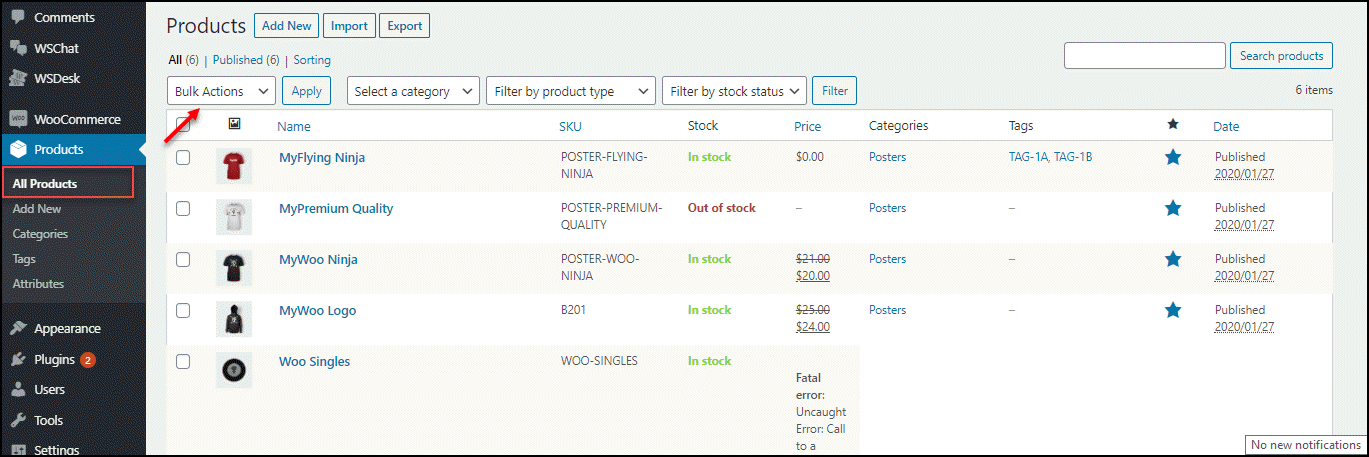
คุณสามารถใช้ตัวกรองเพื่อเลือกผลิตภัณฑ์ที่ต้องการแก้ไขก่อนดำเนินการในขั้นตอนต่อไป คุณสามารถกรองตามหมวดหมู่ ประเภทผลิตภัณฑ์ เช่น ผลิตภัณฑ์ธรรมดา (ผลิตภัณฑ์ที่สามารถดาวน์โหลดได้และเสมือน) ผลิตภัณฑ์ที่จัดกลุ่ม ผลิตภัณฑ์ภายนอก/บริษัทในเครือ และตัวแปรสำหรับการแก้ไขจำนวนมาก คุณยังสามารถกรองสินค้าตามสถานะสต็อคได้ เช่น มีในสต็อก สินค้าหมด และการสั่งซื้อในสต็อก
หลังจากตั้งค่าตัวกรองที่จำเป็นสำหรับการจัดเรียงสินค้าแล้ว คุณสามารถเปิดใช้งานช่องทำเครื่องหมายเพื่อเลือกสินค้าจากรายการเพื่อดำเนินการอัปเดตเป็นกลุ่ม และคลิกที่ปุ่ม สมัคร หน้าต่างใหม่เพื่อใช้การอัปเดตหลายรายการกับคุณสมบัติของผลิตภัณฑ์จะปรากฏขึ้น
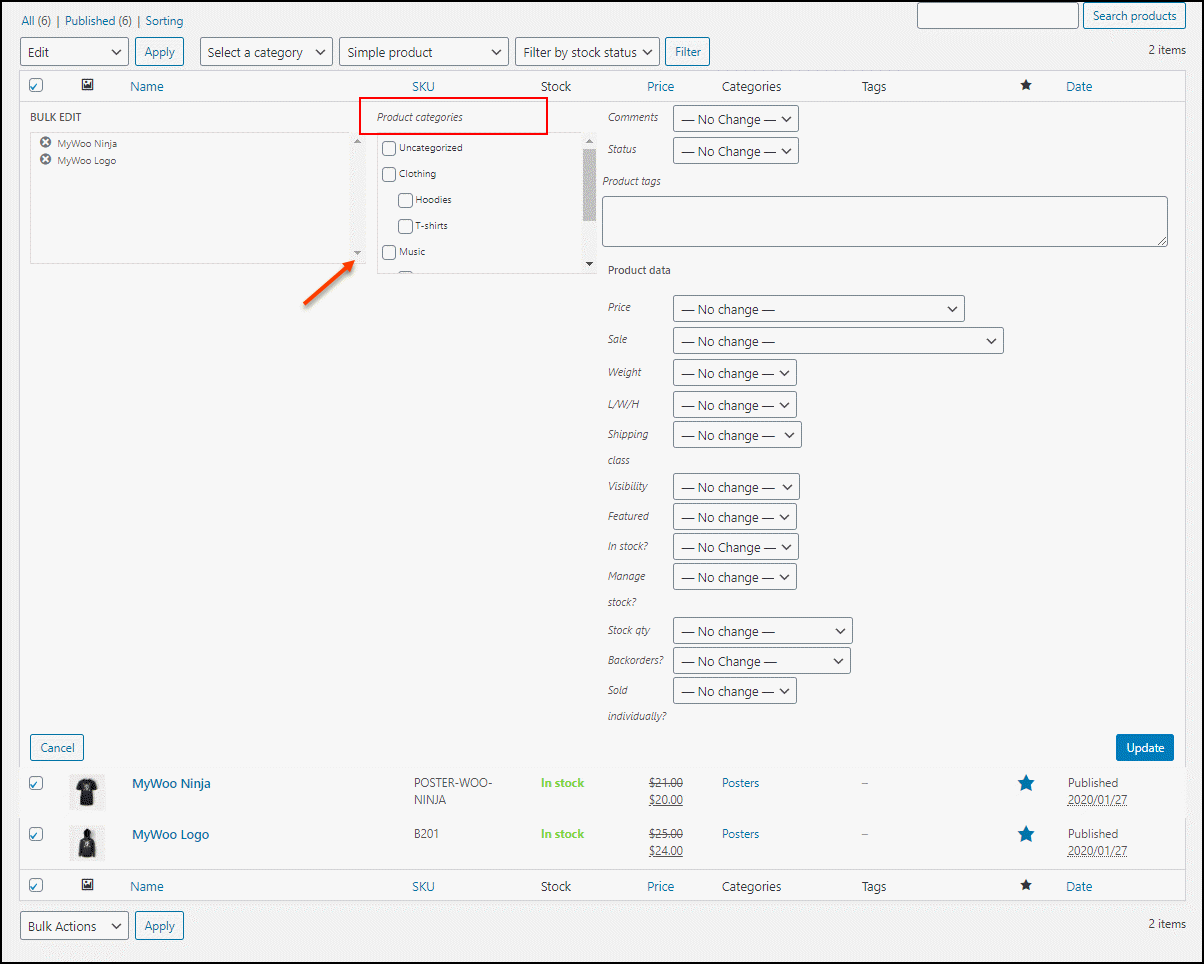
ในหน้าต่างนั้น คุณจะเห็น หมวดหมู่ผลิตภัณฑ์ คุณสามารถตรวจสอบประเภทที่คุณต้องการเพิ่มสินค้าที่คุณได้กรองในขั้นตอนก่อนหน้านี้
ด้วยตัวเลือกการแก้ไขเป็นกลุ่มเริ่มต้นของ WooCommerce คุณยังสามารถแก้ไขคุณสมบัติผลิตภัณฑ์ต่อไปนี้เป็นกลุ่มได้:
- ความคิดเห็น
- สถานะ
- แท็กสินค้า
- ราคาปกติและราคาขาย
- น้ำหนัก ความยาว ความกว้าง และส่วนสูง
- ชั้นการจัดส่งสินค้า
- การมองเห็นสินค้า
- กำหนดสินค้าเป็นสินค้าแนะนำหรือสินค้าแนะนำเป็นไม่แนะนำ
- สต็อค จัดการสต็อค ปริมาณสต็อคและใบสั่งกลับ
- กำหนดสินค้าขายแยกชิ้นหรือไม่
คุณสามารถคลิกที่ปุ่ม อัปเดต หลังจากที่คุณได้ตั้งค่าคุณสมบัติผลิตภัณฑ์ที่จำเป็นทั้งหมดเพื่อแก้ไขแล้ว การเปลี่ยนแปลงทั้งหมดเหล่านี้จะได้รับการอัปเดตในผลิตภัณฑ์ในร้านค้า WooCommerce ของคุณ
ด้วยตัวเลือกการแก้ไขเป็นกลุ่มเริ่มต้นนี้ คุณสามารถเพิ่มหมวดหมู่ให้กับผลิตภัณฑ์ที่ผ่านการกรองเท่านั้น แต่คุณไม่สามารถลบหมวดหมู่ออกจากผลิตภัณฑ์ที่กรองเป็นกลุ่มได้ และไม่สามารถเขียนทับหมวดหมู่ใหม่ให้กับผลิตภัณฑ์ได้ ในการเพิ่ม ลบ และเขียนทับหมวดหมู่สินค้าเป็นกลุ่มสำหรับผลิตภัณฑ์ที่จำเป็น คุณสามารถเลือกปลั๊กอินแก้ไขเป็นกลุ่มขั้นสูงสำหรับร้านค้าของคุณ ดังนั้นให้เราตรวจสอบวิธีที่เราสามารถแก้ไขหมวดหมู่ผลิตภัณฑ์จำนวนมากด้วยปลั๊กอินแก้ไขจำนวนมาก: ELEX WooCommerce Advanced Bulk Edit Products, ราคา & คุณสมบัติ
แก้ไขหมวดหมู่ผลิตภัณฑ์จำนวนมากด้วยปลั๊กอิน
ปลั๊กอินแก้ไขผลิตภัณฑ์จำนวนมาก ราคาและแอตทริบิวต์ขั้นสูงของ ELEX WooCommerce เป็นปลั๊กอินแก้ไขจำนวนมากที่มาพร้อมกับตัวเลือกการกรองขั้นสูงจำนวนหนึ่ง และคุณสมบัติของผลิตภัณฑ์ที่จะแก้ไข คุณยังสามารถสร้างคุณสมบัติผลิตภัณฑ์ที่กำหนดเองได้ หากไม่พบโดยค่าเริ่มต้นในปลั๊กอินนี้ และคุณสามารถใช้การแก้ไขจำนวนมากกับคุณสมบัติของผลิตภัณฑ์ที่กรองได้
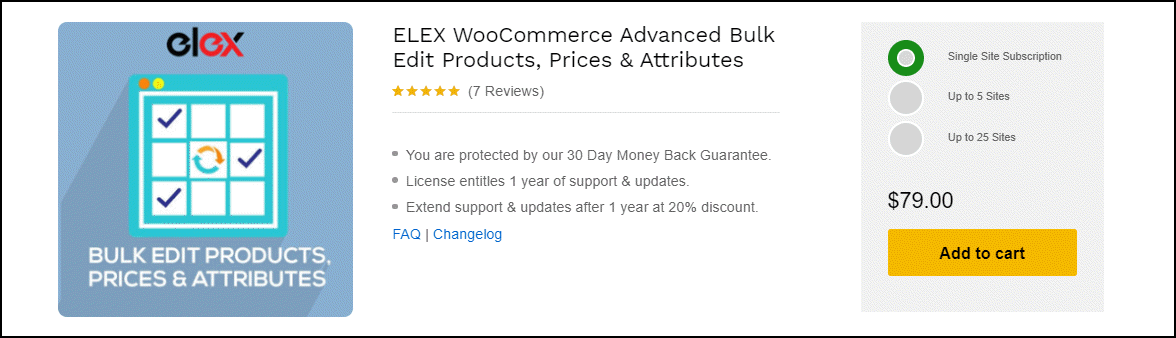
ด้วยปลั๊กอินนี้ คุณสามารถเปลี่ยนกลับเป็นขั้นตอนก่อนหน้าได้ทุกเมื่อที่ต้องการระหว่างการอัปเดต หากคุณเปลี่ยนใจหรืออัปเดตโดยไม่ได้ตั้งใจ คุณไม่จำเป็นต้องกังวล เนื่องจากการแก้ไขจำนวนมากส่งผลกระทบต่อทั้งร้านค้า ปลั๊กอินนี้จึงมีตัวเลือกในการเลิกทำและรีเซ็ตการอัปเดตในทุกขั้นตอน
ตอนนี้ ให้เราตรวจสอบว่าเราจะแก้ไขหมวดหมู่ผลิตภัณฑ์เป็นกลุ่มเป็นขั้นเป็นตอนได้อย่างไร
ก่อนหน้านั้น ติดตั้งปลั๊กอิน ELEX WooCommerce Advanced Bulk Edit Products, ราคา & คุณสมบัติ และเปิดใช้งานบนร้านค้า WooCommerce ของคุณ
จากนั้นไปที่ WooCommerce -> Bulk Edit Products
ขั้นตอนที่ 1: กรองผลิตภัณฑ์เพื่อใช้การอัปเดตจำนวนมากในหมวดหมู่
คุณสามารถจัดเรียงผลิตภัณฑ์ที่จำเป็นเพื่อแก้ไขโดยใช้ตัวเลือกการกรองต่างๆ ที่นี่ การอัปเดตไม่ควรส่งผลกระทบต่อสินค้าอื่นๆ ในร้านค้าของคุณ ซึ่งคุณไม่ได้ตั้งใจจะแก้ไข ดังนั้นการกรองชุดผลิตภัณฑ์ที่เหมาะสมจึงมีความสำคัญมาก
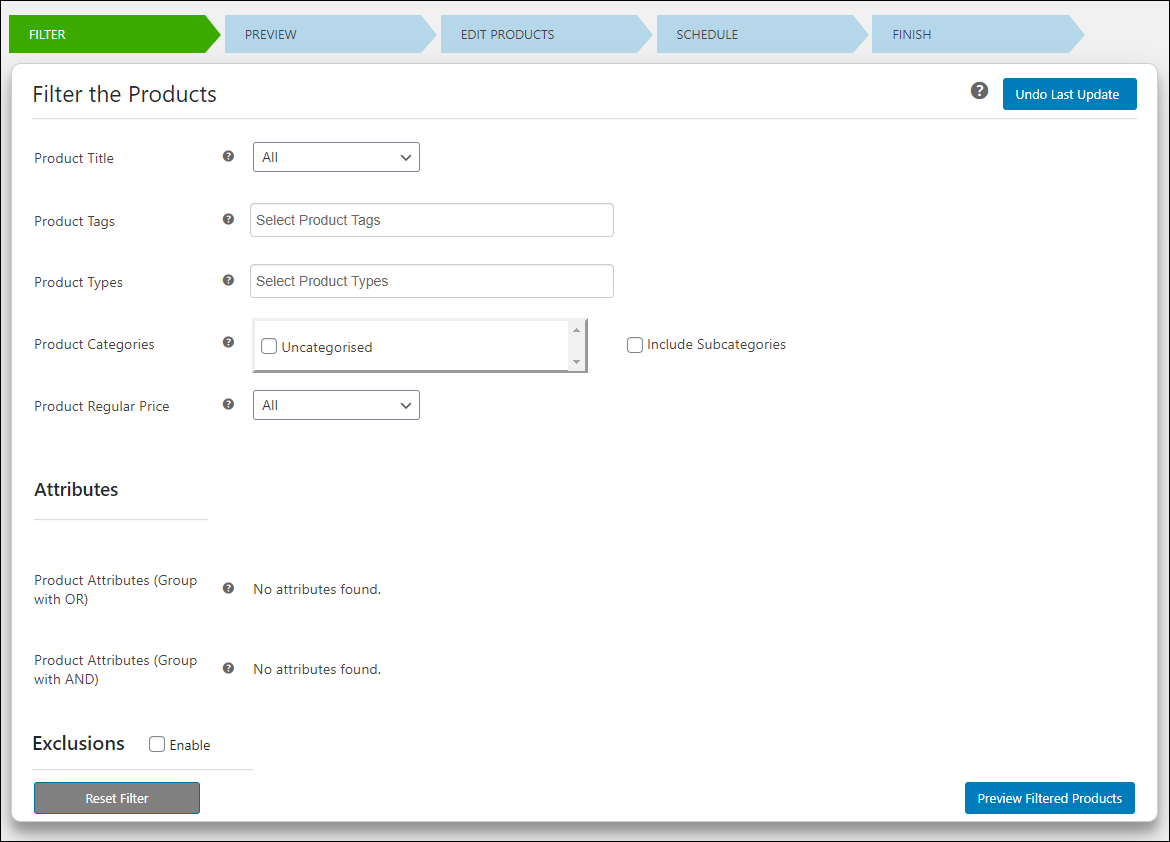
คุณสามารถกรองผลิตภัณฑ์ตามคุณสมบัติต่อไปนี้:
- ชื่อผลิตภัณฑ์ : กรองผลิตภัณฑ์ที่ต้องการซึ่งมีชื่อขึ้นต้น ลงท้าย หรือมีข้อความเฉพาะ คุณยังสามารถใช้การจับคู่ Regex (นิพจน์ทั่วไป) เพื่อกรองสินค้าที่จะแก้ไข
- แท็กสินค้า : เลือกแท็กสินค้าหรือแท็กเพื่อจัดเรียงสินค้าที่จะแก้ไข
- ประเภทผลิตภัณฑ์ : กรองผลิตภัณฑ์ตามประเภทเพื่อใช้การแก้ไขกับผลิตภัณฑ์ที่อยู่ในประเภทธรรมดา ตัวแปร และประเภทภายนอก
- หมวดหมู่สินค้า : เปิดใช้งานช่องทำเครื่องหมายของหมวดหมู่ผลิตภัณฑ์และหมวดหมู่ย่อยเพื่อใช้การแก้ไขเป็นกลุ่มกับผลิตภัณฑ์ทั้งหมดภายใต้หมวดหมู่และหมวดหมู่ย่อยเหล่านั้น คุณสามารถละเว้นตัวกรองนี้เพื่อเลือกผลิตภัณฑ์ทั้งหมดในร้าน WooCommerce ของคุณ
- ราคาปกติของผลิตภัณฑ์ : คุณสามารถกรองสินค้าตามราคาปกติได้ คุณสามารถจัดเรียงสินค้าได้ 4 วิธี:
- >= – รวมสินค้าที่มีราคา มากกว่าหรือเท่ากับราคาที่ป้อน
- <= – รวมสินค้าที่มีราคา น้อยกว่าหรือเท่ากับราคาที่ป้อน
- == – รวมสินค้าที่มีราคาเท่ากับราคาที่ป้อนทุกประการ
- || ระหว่าง – ป้อนมูลค่าราคาปกติต่ำสุดและสูงสุดเพื่อกรองสินค้า
- คุณสามารถปล่อยให้เป็น 'ทั้งหมด' เพื่อรวมผลิตภัณฑ์ทั้งหมด
- หากร้านค้าของคุณขายรูปแบบต่างๆ ของผลิตภัณฑ์ คุณยังสามารถกรองผลิตภัณฑ์ผันแปรตามค่าแอตทริบิวต์ได้ด้วยการจัดกลุ่มแอตทริบิวต์โดยใช้การดำเนินการ OR และ AND
- หากคุณไม่ต้องการใช้การแก้ไขหลายรายการกับผลิตภัณฑ์บางรายการที่อยู่ในรายการผลิตภัณฑ์ที่กรอง คุณสามารถยกเว้นผลิตภัณฑ์ตามรหัสผลิตภัณฑ์ หรือเปิดใช้หมวดหมู่หรือหมวดหมู่ย่อยเพื่อยกเว้นผลิตภัณฑ์ดังกล่าวได้
คลิก ดูตัวอย่างผลิตภัณฑ์ที่ผ่านการกรอง

ขั้นตอนที่ 2: ดูตัวอย่างผลิตภัณฑ์ที่ผ่านการกรอง
ตรวจสอบว่าได้รวมผลิตภัณฑ์ที่จำเป็นทั้งหมดไว้ในรายการหรือไม่ และมีการรวมผลิตภัณฑ์ที่ไม่จำเป็นสำหรับการใช้การแก้ไขจำนวนมากในหน้าแสดงตัวอย่างนี้ คุณยังสามารถยกเว้นสินค้าบางรายการสำหรับขั้นตอนถัดไป จากหน้าแสดงตัวอย่างนี้โดยยกเลิกการเลือกช่องทำเครื่องหมายที่เกี่ยวข้องกับสินค้านั้น นอกจากนี้ คุณยังสามารถค้นหาสินค้าเพื่อตรวจสอบว่ามีอยู่ในรายการหรือไม่
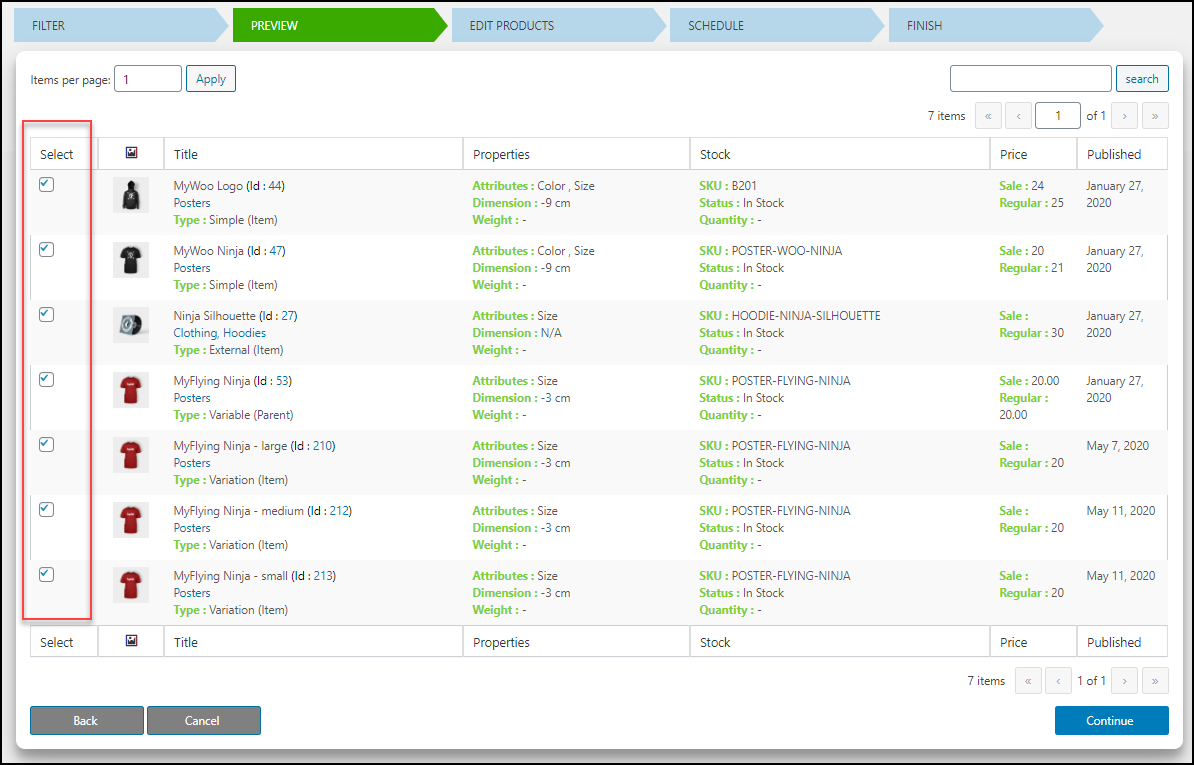
คลิกที่ดำเนินการ ต่อ
ขั้นตอนที่ 3: แก้ไขหมวดหมู่สินค้าจำนวนมาก
คุณมี 3 ตัวเลือกในการแก้ไขหมวดหมู่ผลิตภัณฑ์จำนวนมาก พวกเขาคือ:
- เพิ่ม
- ลบ
- เขียนทับ
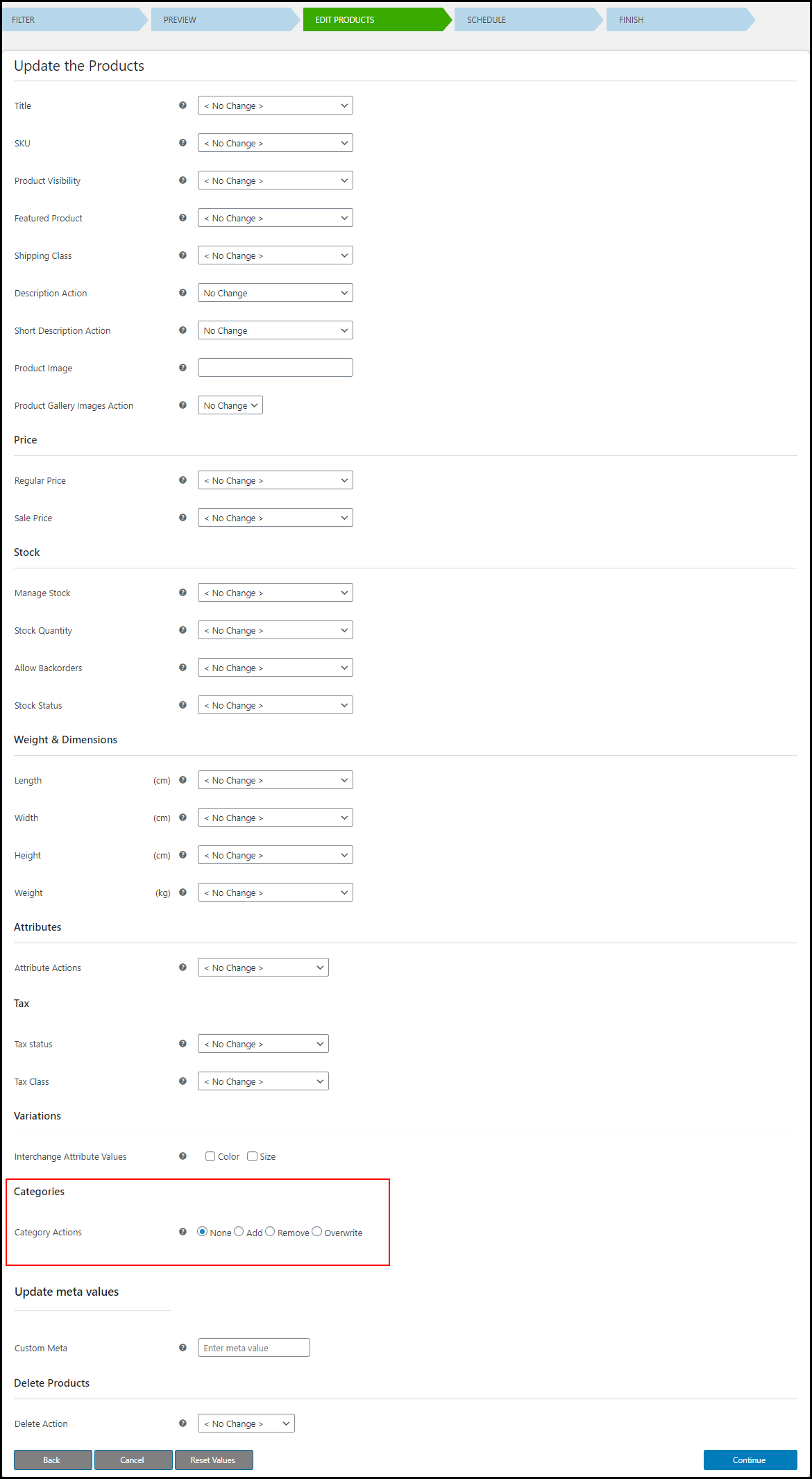
เพิ่มหมวดหมู่สินค้า
คุณสามารถเพิ่มประเภทผลิตภัณฑ์หรือหมวดหมู่ใหม่ให้กับผลิตภัณฑ์ที่ถูกกรองได้
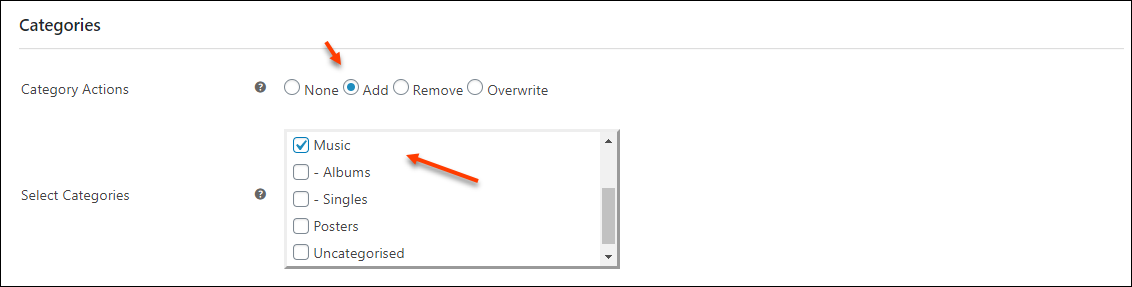
ตัวอย่าง : เพิ่มผลิตภัณฑ์กรองทั้งหมดในขั้นตอนก่อนหน้าในหมวด ' เพลง '
หลังจากการอัพเดต ผลิตภัณฑ์ที่กรองทั้งหมดจะอยู่ในหมวด ' Music ' ตรวจสอบภาพหน้าจอ:
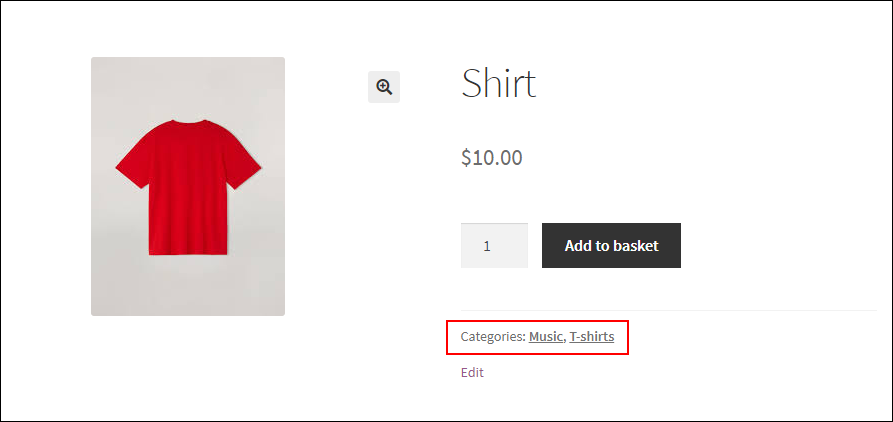
ลบหมวดหมู่ออกจากสินค้า
คุณสามารถลบหมวดหมู่หรือหมวดหมู่ออกจากผลิตภัณฑ์ได้
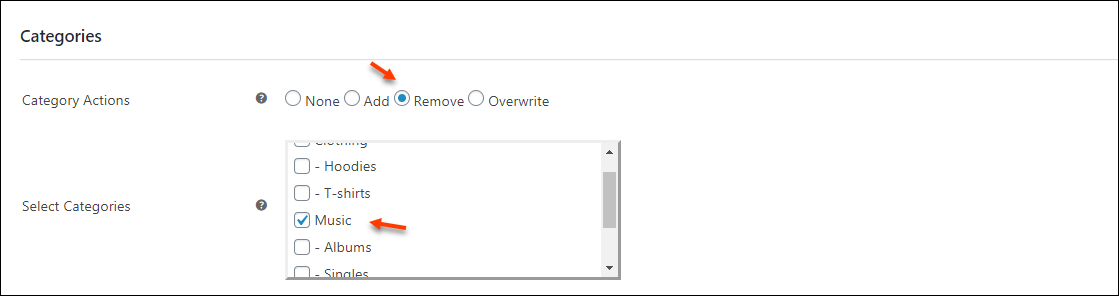
ตัวอย่าง: การนำหมวดหมู่ ' เพลง ' ออกจากผลิตภัณฑ์ที่ผ่านการกรอง
หลังการอัปเดต ผลิตภัณฑ์จะไม่อยู่ในหมวดหมู่ ' เพลง ' อีกต่อไป
ตรวจสอบภาพหน้าจอของผลิตภัณฑ์หลังการอัปเดต ซึ่งอยู่ในหมวด เพลง (ในตัวอย่างก่อนหน้าของการดำเนินการ เพิ่ม ):
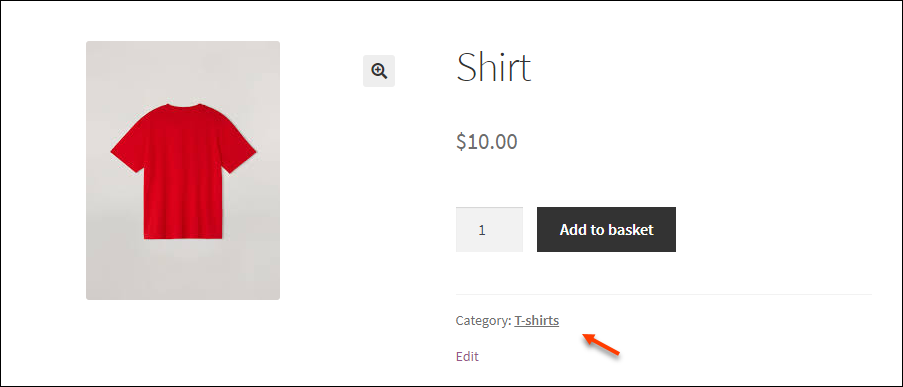
เสื้อถูกถอดออกจากหมวด ' ดนตรี '
เขียนทับหมวดหมู่ใหม่
คุณสามารถเขียนทับหมวดหมู่หรือหมวดหมู่ให้กับผลิตภัณฑ์ที่ถูกกรองทั้งหมดได้โดยการเอาหมวดหมู่ที่มีอยู่ออก 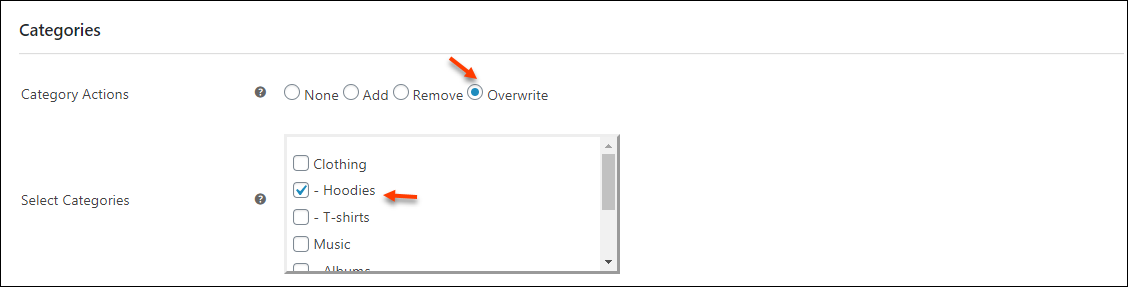
ตัวอย่าง : เขียนทับหมวด ' Hoodies ' ให้กับสินค้า
หลังจากการอัพเดต ผลิตภัณฑ์ที่กรองทั้งหมดจะอยู่ในหมวด ' Hoodies ' ตรวจสอบภาพหน้าจอ:
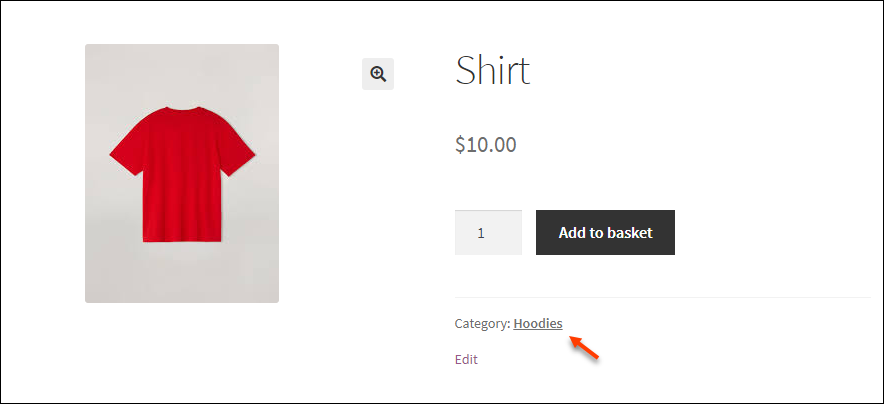
คุณยังสามารถแก้ไขคุณสมบัติผลิตภัณฑ์ต่อไปนี้เป็นกลุ่ม และดำเนินการลบเป็นกลุ่มด้วยปลั๊กอินนี้:
- ชื่อสินค้า
- SKU
- การมองเห็นสินค้า
- ผลิตภัณฑ์พิเศษ
- ชั้นการจัดส่งสินค้า
- คำอธิบายการดำเนินการและคำอธิบายสั้น ๆ การกระทำ
- รูปภาพสินค้า & แกลลอรี่ผลิตภัณฑ์ การดำเนินการรูปภาพ
- ราคาปกติและราคาขาย
- จัดการสต็อค จำนวนสต็อค อนุญาตแบ็กออร์เดอร์และสถานะสต็อค
- ขนาดต่างๆ เช่น ความยาว ความกว้าง ความสูง และน้ำหนัก
- สถานะภาษีและชั้นภาษี
ขั้นตอนที่ 4: กำหนดเวลาการแก้ไขเป็นกลุ่ม
คุณสามารถดำเนินการแก้ไขเป็นกลุ่มได้ทันทีหรือตั้งเวลาไว้ในภายหลัง คุณสามารถกำหนดวันที่และเวลาที่ต้องการสำหรับการดำเนินการได้หากคุณวางแผนที่จะกำหนดเวลาไว้ในภายหลัง นอกจากนั้น คุณสามารถตั้งเวลาเพื่อย้อนกลับการเปลี่ยนแปลงได้ คุณสามารถกำหนดระยะเวลาในการดำเนินการแก้ไขเป็นกลุ่มและกำหนดความถี่ในการดำเนินการได้ เช่น รายวัน รายสัปดาห์ หรือรายเดือน ที่นี่ คุณยังสามารถสร้างไฟล์บันทึกที่เก็บข้อมูลทั้งหมดเกี่ยวกับงานได้ คลิกที่ เสร็จสิ้น หลังจากกำหนดเวลาการดำเนินการ
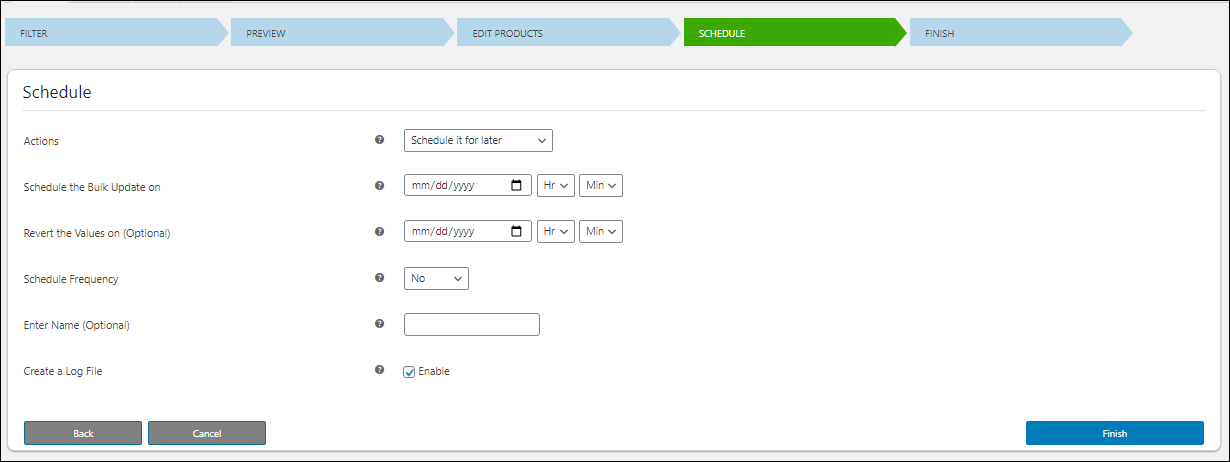
หากคุณต้องการเลิกทำการเปลี่ยนแปลงที่คุณทำ คุณสามารถทำได้ในคลิกเดียว หรือคลิกที่ ' ดำเนินการ ต่อ '
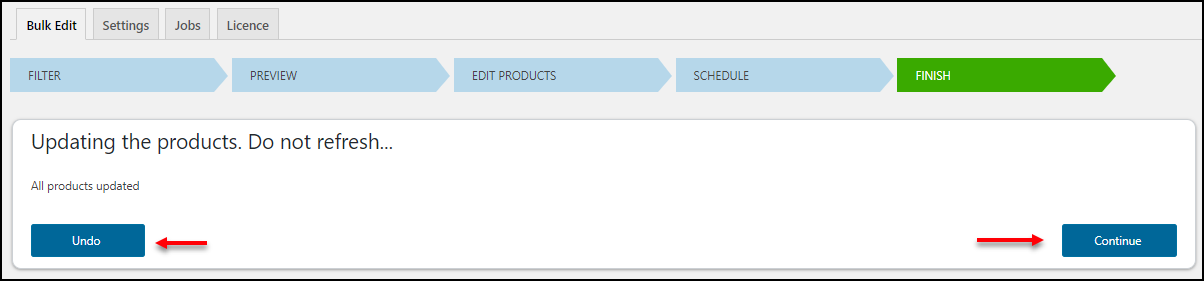
คุณสามารถตรวจสอบงานแก้ไขเป็นกลุ่มทั้งหมดที่คุณสร้างขึ้นได้ในแท็บ ' งาน ' แต่ละงานมีปุ่ม 7 ปุ่มสำหรับแก้ไข คัดลอก อัปเดตเป็นกลุ่มอย่างรวดเร็ว ย้อนกลับ ลบ ยกเลิก และดาวน์โหลดไฟล์บันทึก

หากต้องการยกเลิกการอัปเดตล่าสุด ให้ไปที่แท็บ ตัวกรอง แล้วคลิก เลิกทำการอัปเดตล่าสุด
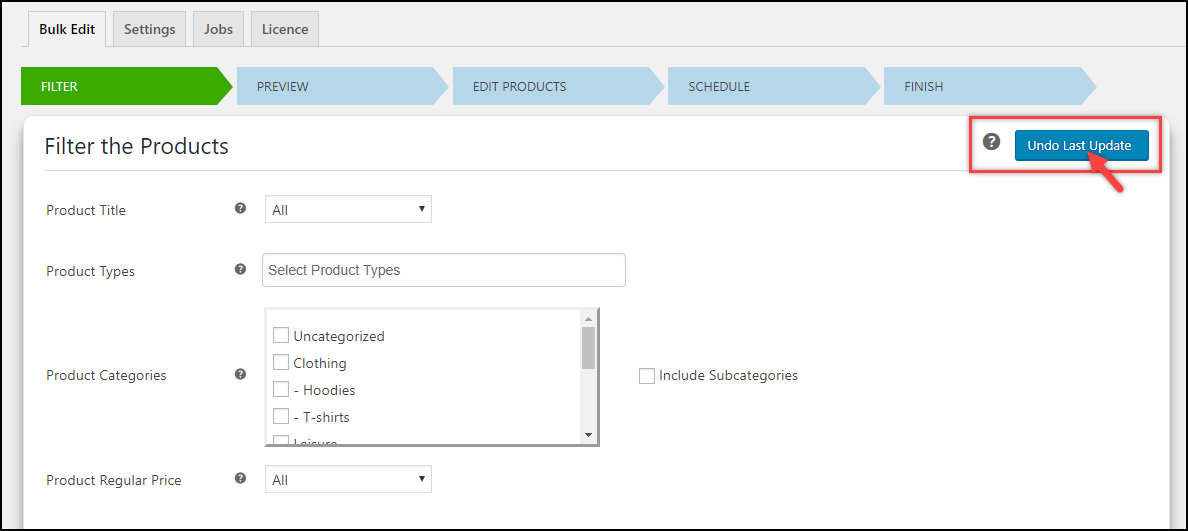
นี่คือวิธีที่คุณสามารถอัปเดตหมวดหมู่ผลิตภัณฑ์จำนวนมากด้วยปลั๊กอิน ELEX WooCommerce Advanced Bulk Edit Products, ราคา & คุณสมบัติ
สรุป
หากคุณต้องการเพิ่มหมวดหมู่ผลิตภัณฑ์ให้กับผลิตภัณฑ์จำนวนเล็กน้อยเท่านั้น คุณสามารถทำได้ด้วยตัวเลือกการแก้ไขเป็นกลุ่มของ WooCommerce แต่ถ้าคุณต้องการดำเนินการแก้ไขเป็นกลุ่มขั้นสูงในหมวดหมู่ผลิตภัณฑ์ในร้านค้า WooCommerce ของคุณ คุณสามารถเลือกปลั๊กอินที่มีประสิทธิภาพเพื่อทำงานนี้ได้อย่างสมบูรณ์แบบ หมวดหมู่ผลิตภัณฑ์เหล่านี้สามารถแสดงได้ด้วยการกำหนดค่าส่วนลดสำหรับหมวดหมู่เฉพาะซึ่งจะช่วยในการจัดการสินค้าคงคลังของร้านค้า
